برای پخش ویدیوهای YouTube در تلویزیون هوشمند خود مشکل دارید؟ این راه حل های ساده را امتحان کنید.
خلاصه عناوین
- اگر صدای YouTube در تلویزیون هوشمند شما پخش نشود، چه باید کرد
- برخی از دلایل و راه حل های رایج برای پخش نشدن صدای برنامه تلویزیون YouTube
- صدای YouTube با تلویزیون شما همگام سازی نمی شود؟ این راه حل ها را امتحان کنید
نکات کلیدی
- برای رفع سریع صدای بیصدا در برنامه YouTube، ویدیوها را از کتابخانه دوباره پخش کنید.
- اگر پخش مجدد ویدیو کار نکرد، از برنامه خارج شده و دوباره باز کنید.
- دلایل اصلی عدم همگام سازی صدا در ویدیوها، اتصال ضعیف اینترنت و بارگذاری بیش از حد برنامه یوتیوب یا سیستم عامل های تلویزیون هوشمند است.
گاهی اوقات، ویدیوهای برنامه YouTube بدون صدا در تلویزیون هوشمند پخش می شوند. در مواقع دیگر، ممکن است صدای ویدیوهای YouTube هماهنگ نباشد. در حالی که هر دوی این مشکلات مانعی برای پخش یکپارچه هستند، راهحلهای سادهای وجود دارد.
اگر صدای YouTube در تلویزیون هوشمند شما پخش نشود، چه باید کرد
اگر هنگام تماشای YouTube در تلویزیون هوشمند خود با کیفیت صدا مشکل دارید، در اینجا چند راه حل ساده وجود دارد که می توانید امتحان کنید.
روش 1: پخش مجدد ویدیو از کتابخانه/اخیرا
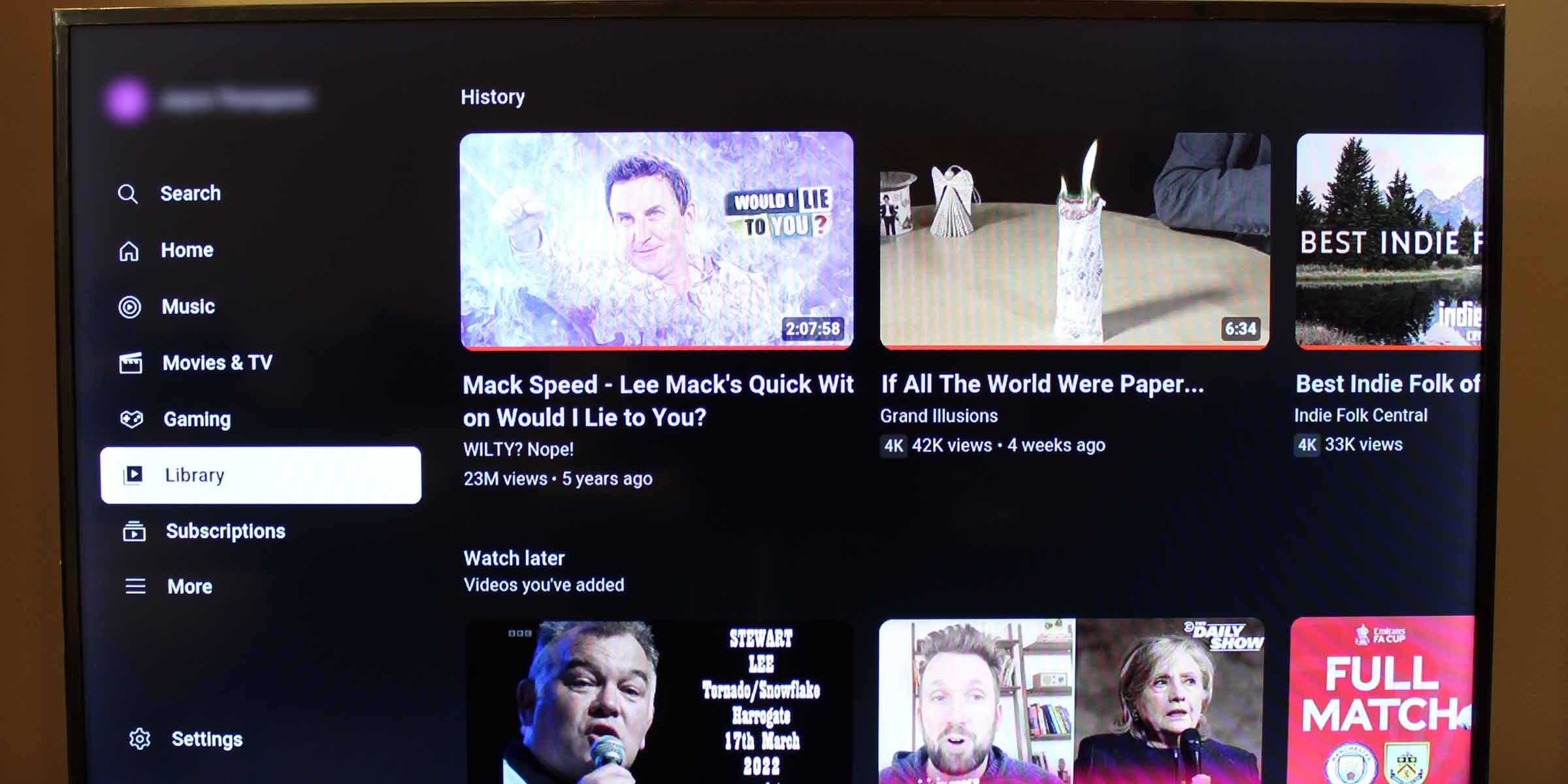
ساده ترین و بی دردسرترین روش برای رفع پخش نشدن صدای برنامه YouTube در تلویزیون هوشمند، پخش مجدد ویدیوها از کتابخانه یا سابقه تماشا است. میتوانید کتابخانه خود را (که ویدیوهای اخیر شما را در خود نگه میدارد) در منوی سمت چپ برنامه YouTube پیدا کنید.
روش 2: از برنامه YouTube خارج شده و دوباره باز کنید
اگر پخش مجدد یک ویدیو از لیست اخیر شما کار نمی کند (و باید انجام شود)، خروج و راه اندازی مجدد برنامه YouTube TV بهترین گزینه بعدی شماست.
روش 3: تلویزیون هوشمند خود را به سختی راه اندازی کنید
اگر مشکل همچنان ادامه دارد، راه اندازی مجدد سخت تلویزیون هوشمند ممکن است به پاک کردن داده های ذخیره شده و ذخیره شده کمک کند. صرفاً خاموش و روشن کردن تلویزیون ممکن است کارساز نباشد. شما باید سیستم عامل را خاموش کنید – با فشار طولانی دکمه پاور روی کنترل تلویزیون یا خاموش کردن برق دستگاه – و تلویزیون خود را مجددا راه اندازی کنید.
برخی از دلایل و راه حل های رایج برای پخش نشدن صدای برنامه تلویزیون YouTube
ممکن است مشکل از برنامه یا تلویزیون نباشد. اگر هنوز با پخش نشدن صدای برنامه YouTube TV در ویدیوها مشکل دارید، این نکات کلی را امتحان کنید تا مطمئن شوید که پایه های خود را پوشش داده اید.
1. بررسی کنید که آیا هدفون بیسیم وصل شدهاید یا خیر
اگر اغلب با استفاده از هدست بی سیم به محتوای تلویزیون هوشمند خود گوش می دهید، ممکن است همچنان متصل باشد. این روی تمام صدایی که از تلویزیون هوشمند شما می آید تأثیر می گذارد. نه فقط ویدیوهای یوتیوب
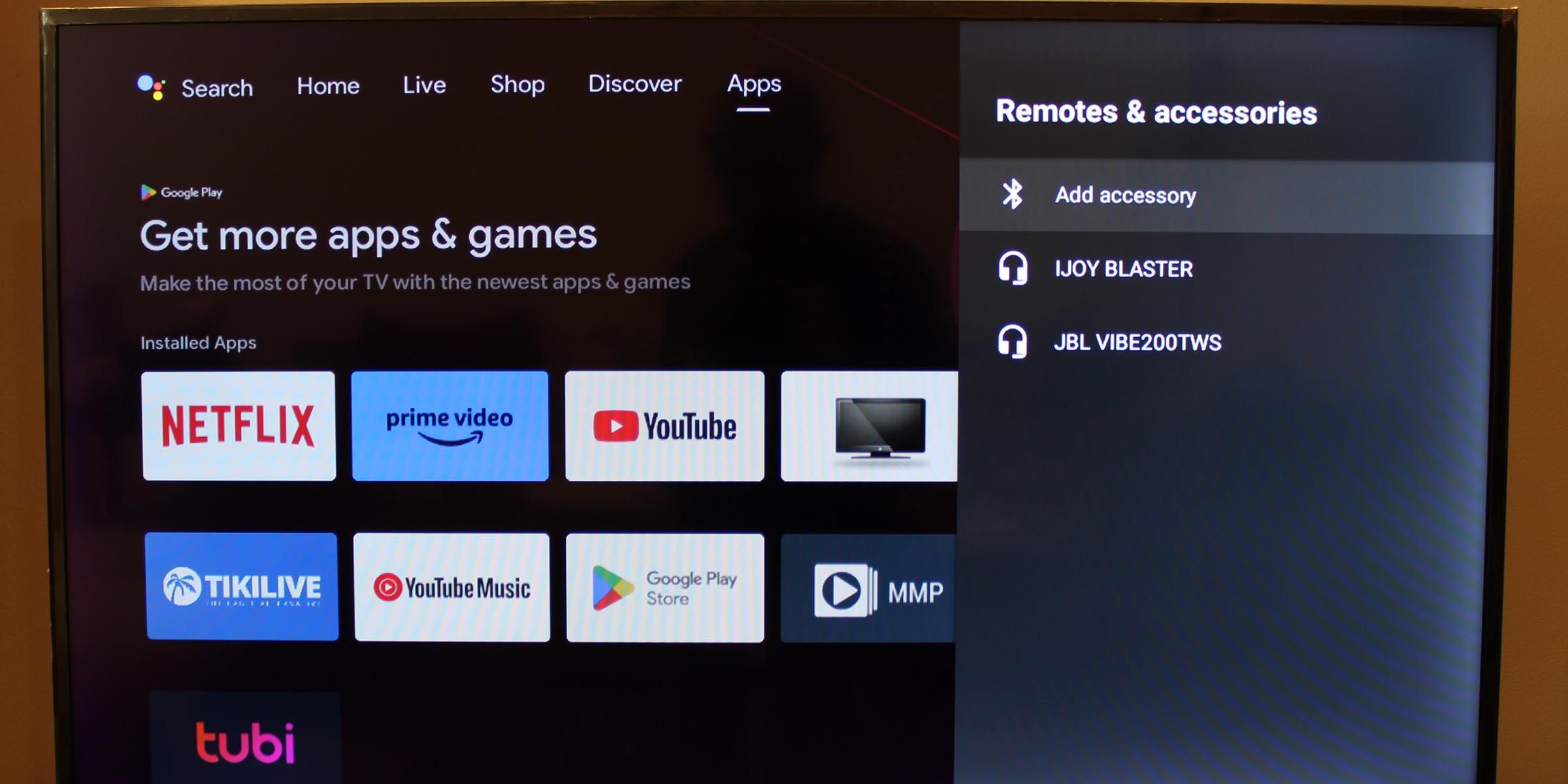
برای بررسی اینکه آیا یکی را متصل کرده اید، صدا را کم یا زیاد کنید و ببینید آیا نماد بلوتوث نمایش داده می شود یا خیر. راه دیگر برای بررسی این است که دستگاههای بلوتوث متصل را در تنظیمات تلویزیون هوشمند برای دستگاهها یا لوازم جانبی راه دور جستجو کنید.
2. یک بلندگو برای خروجی صدا انتخاب کنید
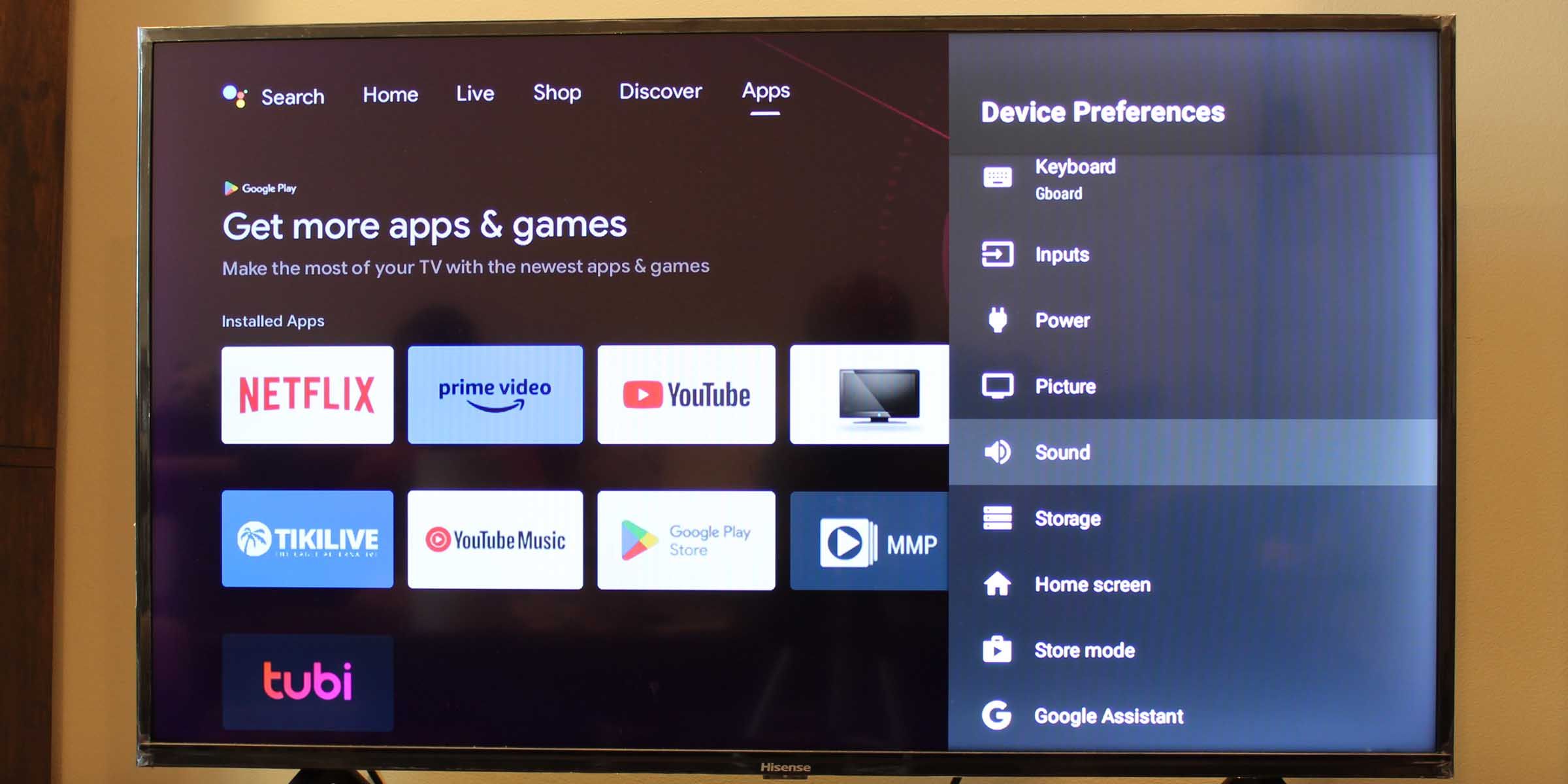
برخی از تلویزیون های هوشمند دارای گزینه ای برای روشن و خاموش کردن بلندگوی اصلی هستند. به دنبال بلندگوی تلویزیون خود بگردید تا بررسی کنید که آیا در وضعیت خاموش تنظیم شده است یا خیر. این مورد را در تنظیمات صدا/صدا تلویزیون هوشمند خود خواهید یافت.
3. تلویزیون هوشمند خود را به تنظیمات کارخانه بازنشانی کنید
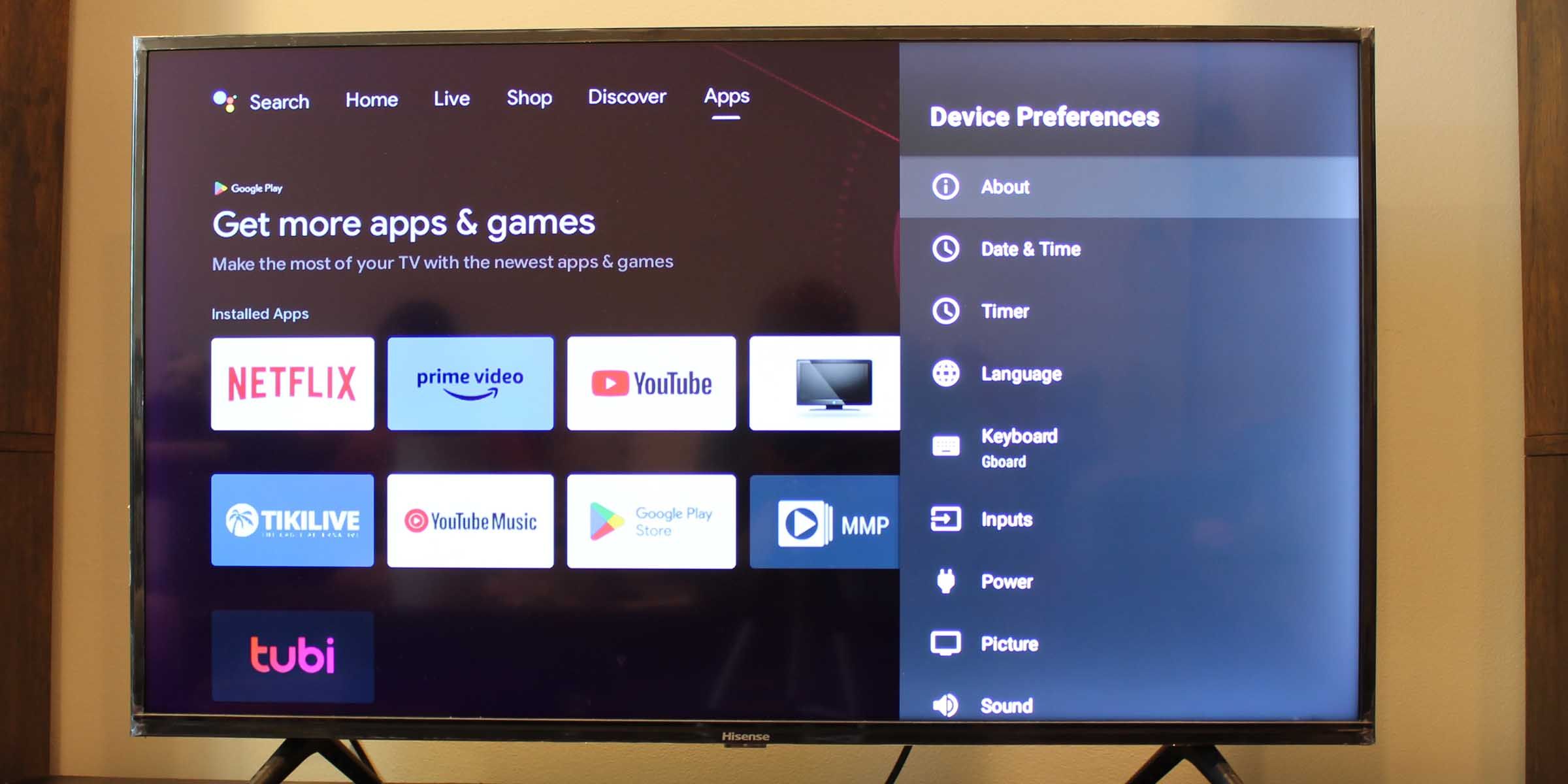
اگر هیچ چیز دیگری جواب نمی دهد، تلویزیون هوشمند خود را به تنظیمات کارخانه بازنشانی کنید. با این حال، هشدار داده می شود که این باعث می شود تمام داده های ذخیره شده، برنامه های نصب شده و ورود به سیستم خود را از دست بدهید.
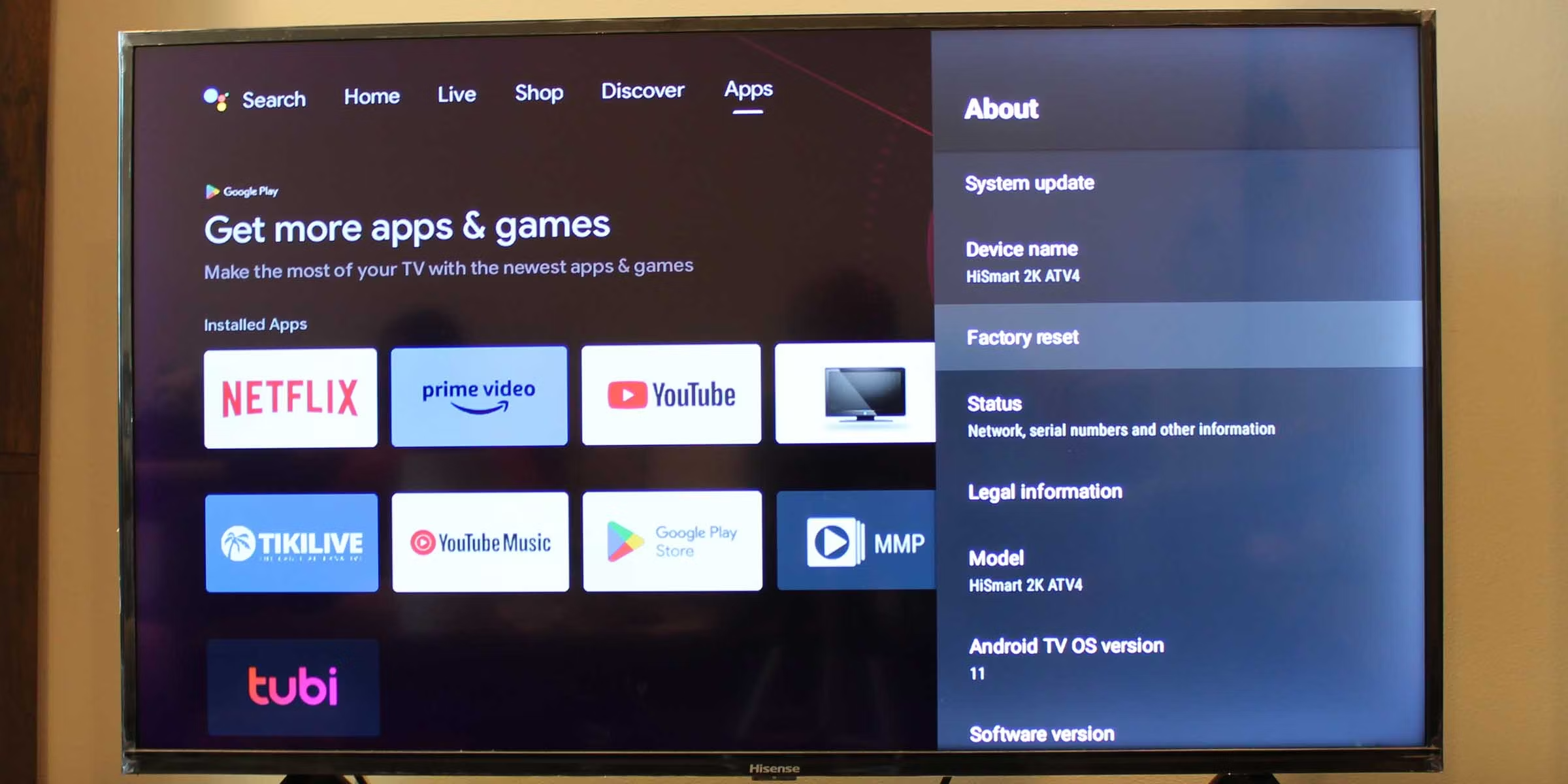
برای انجام این کار، به تنظیمات تلویزیون هوشمند خود بروید و به گزینه About بروید. در این زیربخش، باید گزینه Factory Reset را پیدا کنید. ممکن است لازم باشد یک پین وارد کنید تا شروع به بازنشانی کارخانه ای تلویزیون هوشمند خود کنید.
صدای YouTube با تلویزیون شما همگام سازی نمی شود؟ این راه حل ها را امتحان کنید
تماشای ویدیوهای خارج از همگام سازی اصلاً سرگرم کننده نیست. در اینجا چیزی است که می توانید برای رفع مشکل انجام دهید.
روش 1: اتصال اینترنت خود را بررسی کنید
قطعی اتصال اینترنت می تواند باعث تاخیر بین پخش صدا و تصویر در تلویزیون هوشمند شما شود. اطمینان حاصل کنید که اتصال اینترنت شما پایدار است.
روش 2: تلویزیون هوشمند خود را مجددا راه اندازی کنید
صدای خارج از همگامسازی میتواند ناشی از کار زیاد سیستم و منابع کم در دسترس باشد. راهاندازی مجدد تلویزیون هوشمند میتواند به آزاد کردن حافظه کاری و پاک کردن دادههای ذخیرهشده و حافظه پنهان کمک کند، که ممکن است به صدای تاخیری یا کشیده کمک کند.
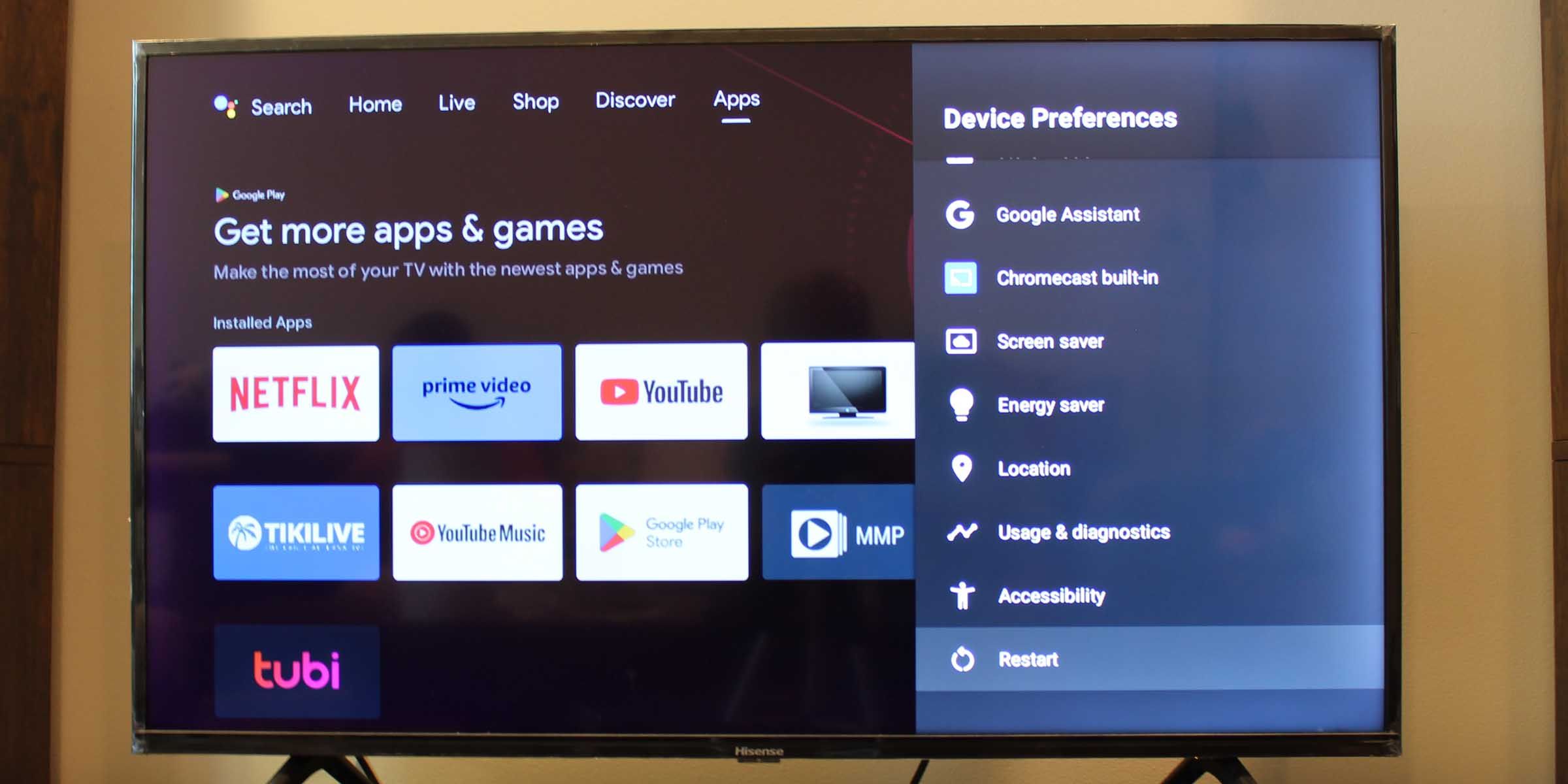
به تنظیمات تلویزیون هوشمند خود بروید، Device Preferences را انتخاب کنید و سپس گزینه Restart را انتخاب کنید.
روش 3: کش برنامه YouTube را پاک کنید
اگر مشکل مربوط به سیستم شما نیست، ممکن است مربوط به خود برنامه YouTube باشد. پاک کردن حافظه نهان میتواند برنامه را روانتر کند. در اینجا نحوه پاک کردن کش برنامه YouTube در Android آورده شده است.
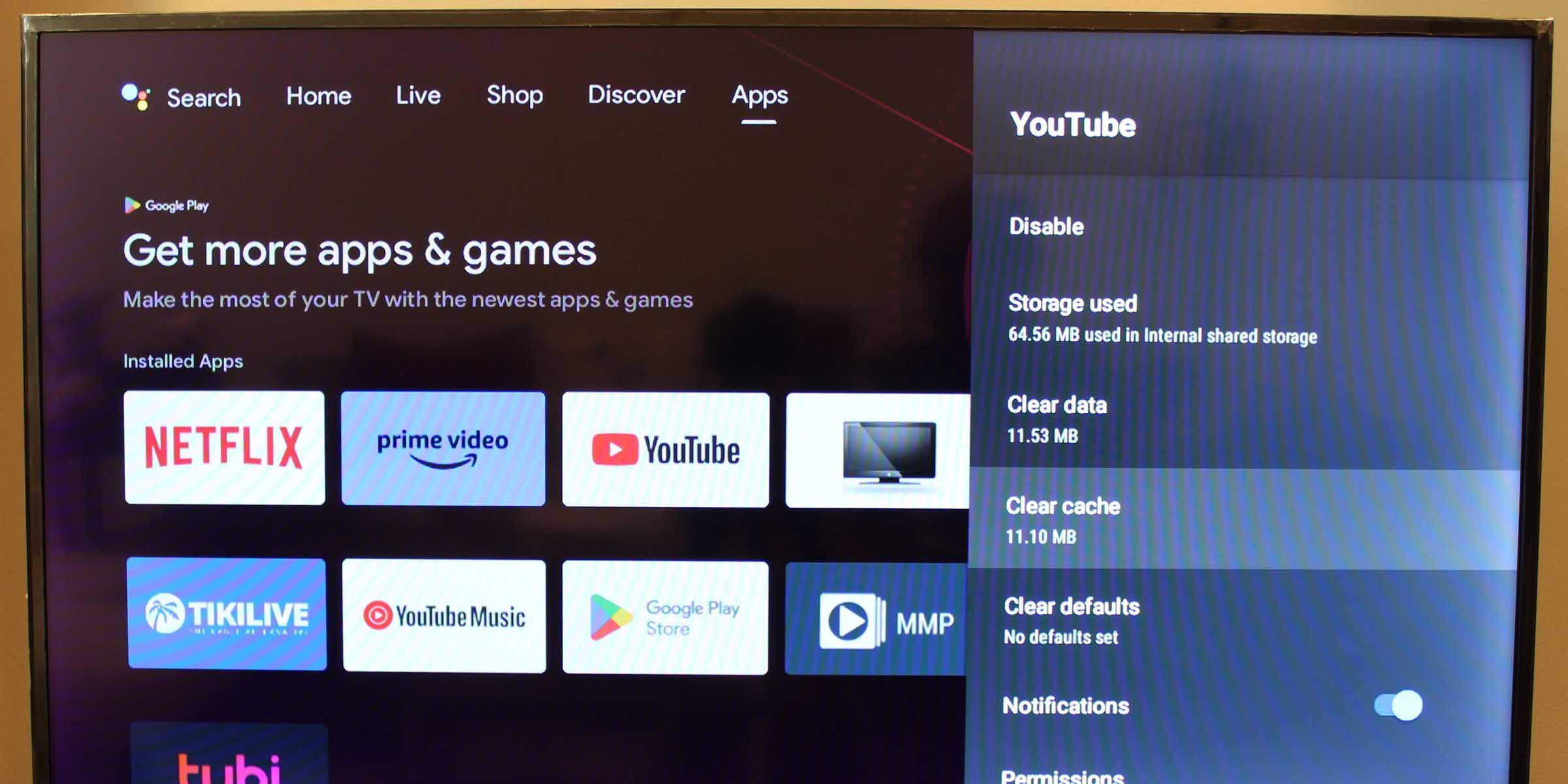
- برای پاک کردن حافظه پنهان برنامه YouTube در تلویزیون هوشمند Android خود، به تنظیمات بروید.
- به Apps یا گزینه ای با نام مشابه بروید.
- YouTube را از لیست برنامه ها انتخاب کنید.
- به سمت پایین به گزینه پاک کردن کش بروید.
- روی این کلیک کنید و برای پاک کردن حافظه پنهان برنامه YouTube در تلویزیون هوشمند خود بله بگویید.
روش 4: سعی کنید فرمت صوتی را در تلویزیون خود به PCM تغییر دهید
بسته به فرمت صوتی انتخاب شده در تلویزیون هوشمند شما، صدای تاخیری و همگامنشده نیز ممکن است بدتر شود. تغییر خروجی صوتی به فرمت PCM – که یکی از رایج ترین فرمت های صوتی است – ممکن است به کاهش این اتفاق کمک کند. در اینجا نحوه انجام این کار آمده است:
- به تنظیمات تلویزیون هوشمند خود بروید.
- به گزینه های صوتی یا تنظیمات صدا بروید.
- به دنبال گزینه Digital Output باشید.
- آن را به PCM تغییر دهید.
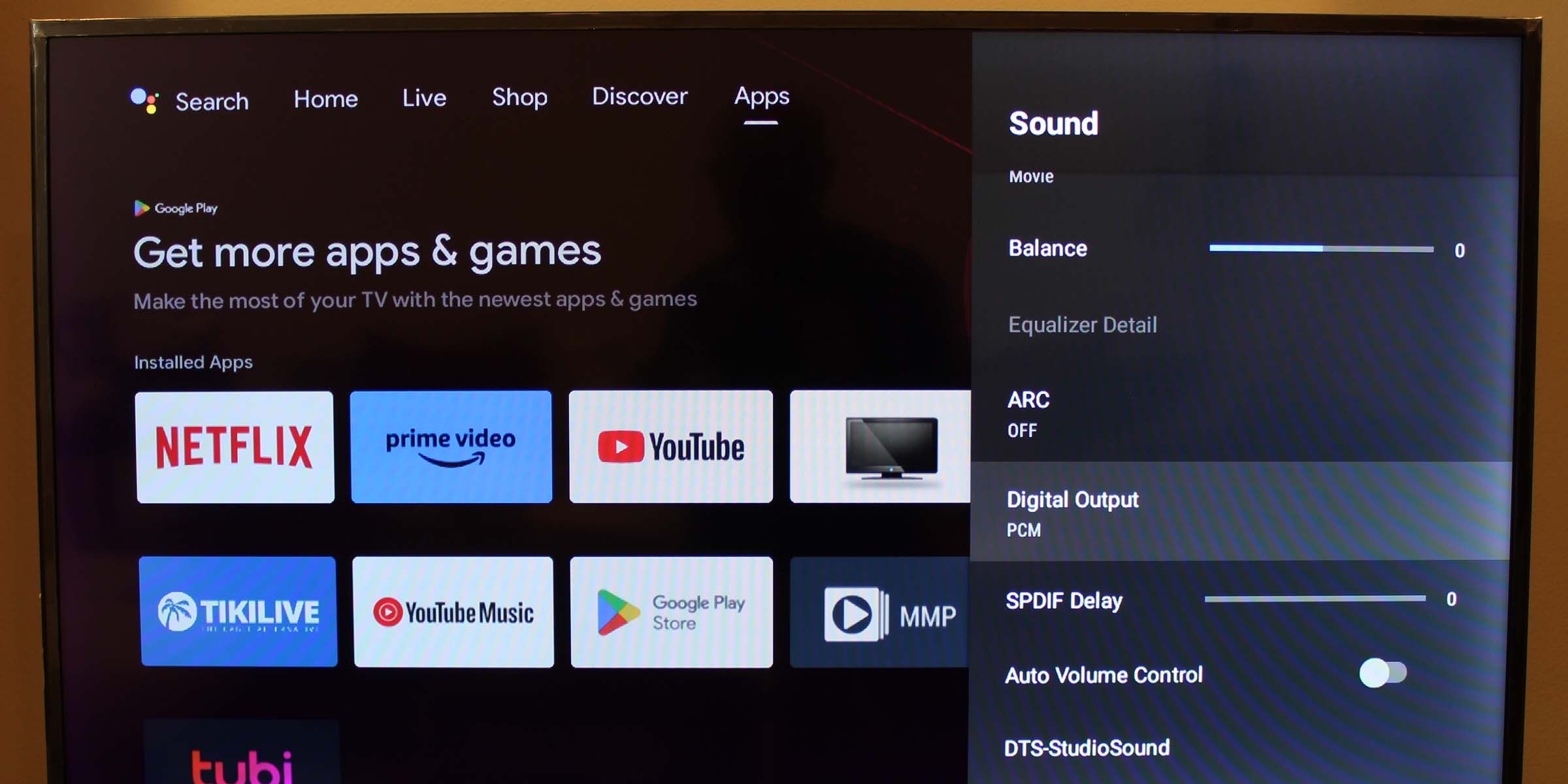
روش 5: برنامه YouTube را بهروزرسانی یا دوباره نصب کنید
ممکن است نسخه YouTube که اجرا می کنید کاملاً با سیستم عامل تلویزیون هوشمند شما سازگار نباشد. سعی کنید برنامه را بهروزرسانی یا دوباره نصب کنید.
با این راه حل ممکن است مجبور شوید به حساب YouTube خود وارد شوید.
اگر برنامه YouTube از قبل روی تلویزیون هوشمند شما نصب شده باشد، به احتمال زیاد، نمی توانید آن را حذف نصب کنید. با این حال، اگر بهروزرسانیهای برنامهها را در تلویزیون خود خاموش کرده باشید، ممکن است از نسخه قدیمیتر برنامه YouTube استفاده کنید.
در اینجا نحوه بررسی اینکه آیا تلویزیون هوشمند شما آخرین نسخه برنامه یوتیوب را اجرا می کند، آمده است.
- به تب Apps در تلویزیون هوشمند خود بروید. (همچنین می توانید از طریق تنظیمات تلویزیون خود به اینجا بروید.)
- برنامه Google Play Store را جستجو کرده و باز کنید.
- به نمایه خود بروید.
- به Settings > Auto-update apps بروید.
- این را تغییر دهید تا همیشه برنامه های خود را به روز کنید.
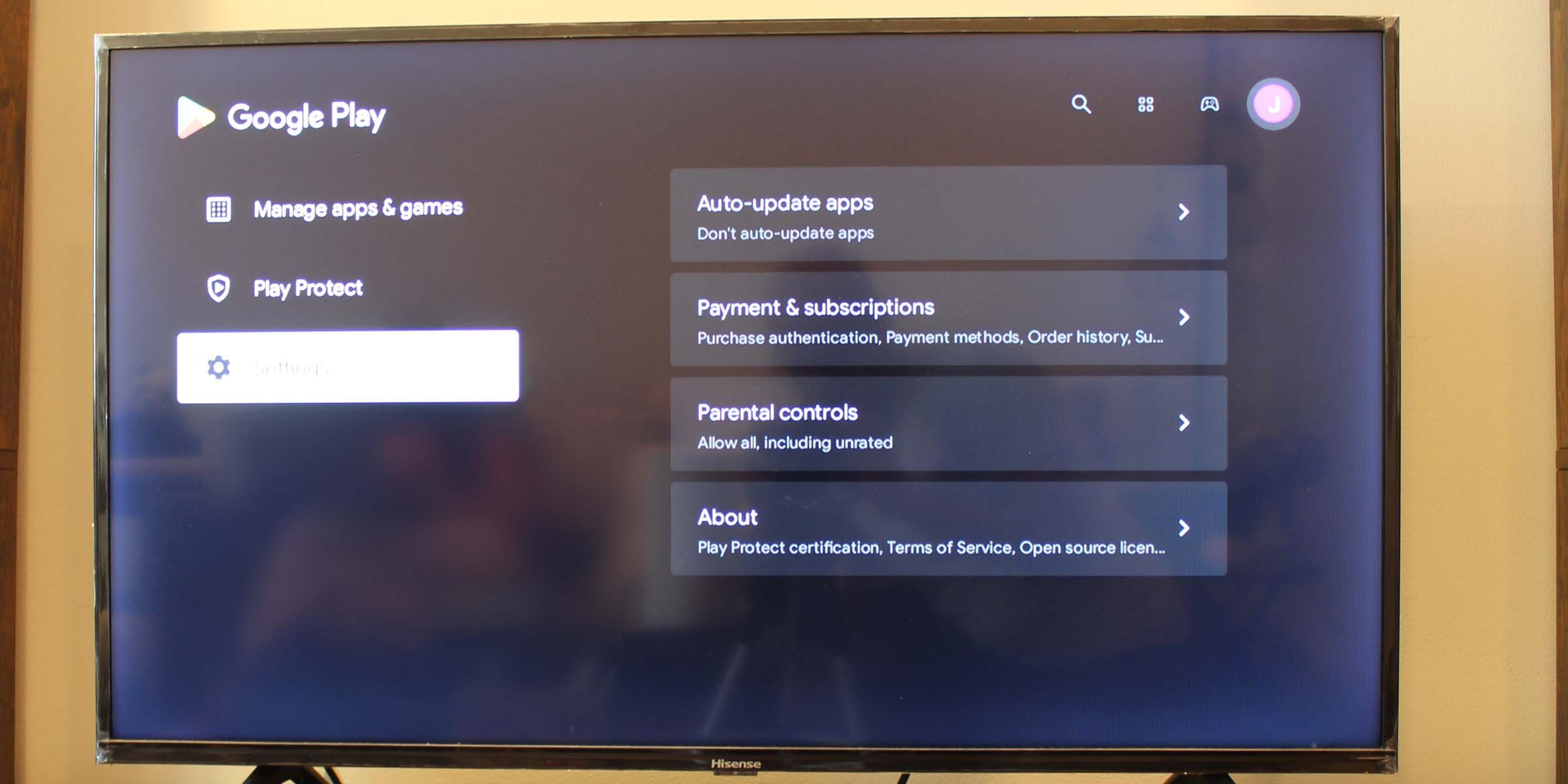
همانطور که در بالا می بینید، ممکن است چیزهای زیادی در جریان پخش یکپارچه یوتیوب شما وجود داشته باشد. با این حال، با چند راه حل ساده، باید بتوانید به تماشای سایت ویدیوی آنلاین در تلویزیون هوشمند خود بازگردید.
